A GNOME asztali környezet sokak kedvenc asztali környezete. A Debian 10 Buster-en hivatalosan is elérhető a GNOME 3 asztali környezet. Sokan nem szeretik a GNOME 3-at, de szeretik a GNOME klasszikus asztali környezetet. Szerencsére a GNOME 3 és a GNOME classic, mindkét asztali környezet elérhető a Debian 10 Busterben.
Ebben a cikkben megmutatom, hogyan lehet a GNOME 3 és a GNOME classic asztali környezetet telepíteni a Debian 10-re, főként a Debian 10 minimal server telepítését. Ha más grafikus asztali környezet, például KDE vagy MATE van telepítve a Debian 10 gépedre, akkor is követheted ezt a cikket a GNOME 3 és a GNOME klasszikus asztali környezet telepítéséhez a Debian 10 gépedre. Tehát, kezdjük el.
Követelmények:
A GNOME 3 és a GNOME classic asztali környezet telepítéséhez a Debian 10 minimal szerverre, rendelkeznie kell:
- Internetkapcsolattal a Debian 10 minimal szerveren. Körülbelül 1-2 GB csomagfájlokat kell letölteni az internetről.
- 10 GB szabad lemezterület.
A Debian 10 csomagok frissítése:
A GNOME 3 és a GNOME klasszikus asztali környezet telepítése előtt érdemes az összes meglévő csomagot frissíteni a legújabb verzióra.
Ehhez először frissítse az APT csomagtároló gyorsítótárát a következő paranccsal:
![]()
Az APT csomagtároló gyorsítótárát frissíteni kell. Az én esetemben 2 csomag frissítése érhető el.
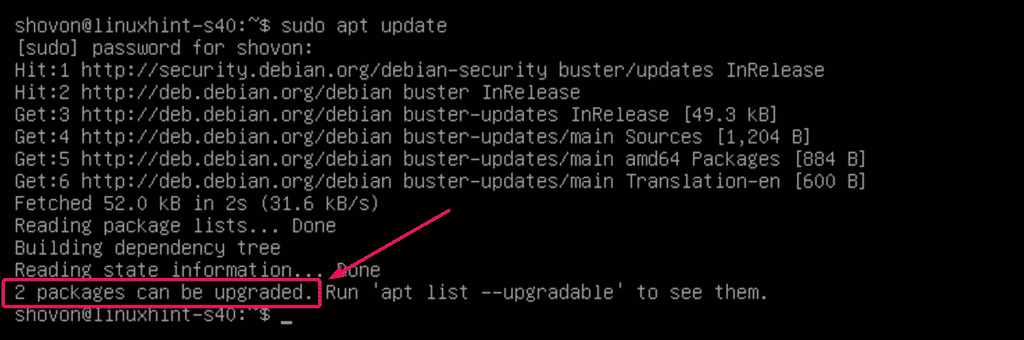
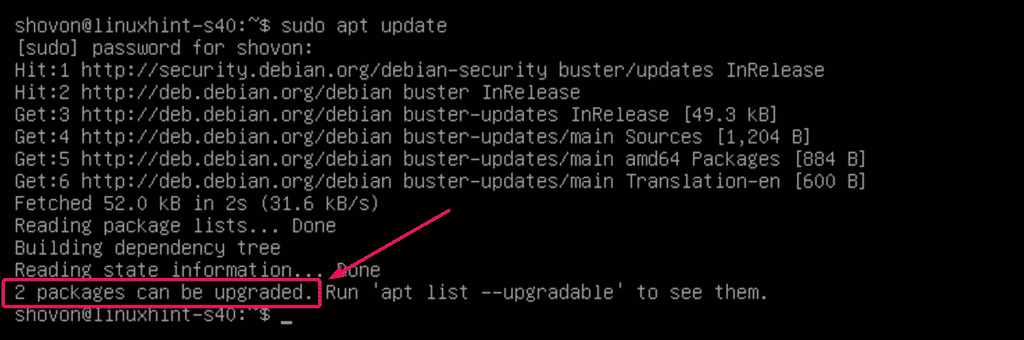
Ha már minden csomag naprakész, akkor az All packages are up to date üzenet jelenik meg. Ebben az esetben továbbléphet a cikk következő szakaszára.
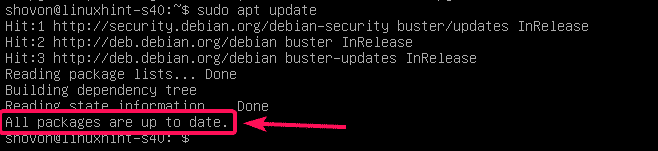
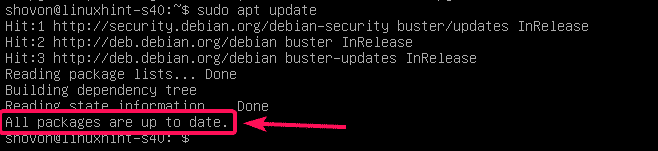
Ha mégis van néhány frissítés, akkor frissítse őket a következő paranccsal:
![]()
Az internetről letöltődik mintegy 47,9 MB csomag. Most nyomja meg az Y billentyűt, majd a <Enter> billentyűt a frissítés megerősítéséhez.
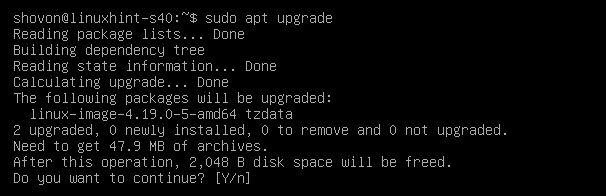
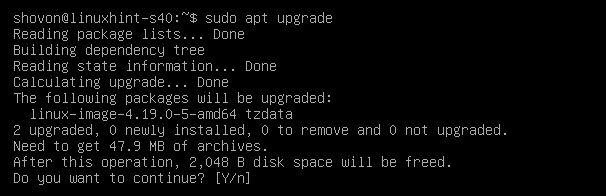
Az APT csomagkezelő letölti és telepíti az összes szükséges frissítést.


Ebben a pillanatban az összes frissítésnek telepítve kell lennie.
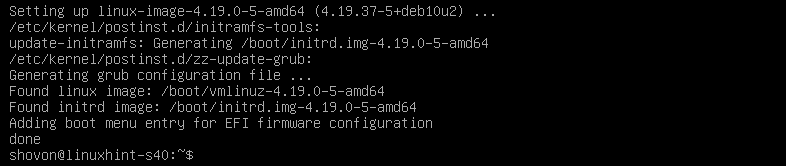
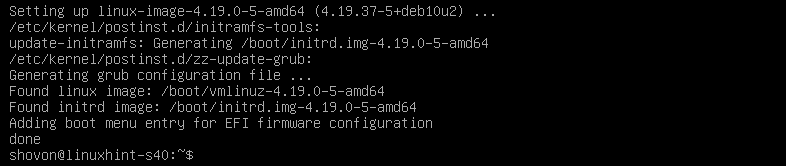
Most indítsa újra a Debian 10 gépét a következő paranccsal:
![]()
A GNOME 3 és a GNOME Classic asztali környezet telepítése:
Mihelyt a Debian 10 szerver elindul, a következő paranccsal telepítheti a GNOME 3 és GNOME Classic asztali környezetet:


Mint látható, körülbelül 1169 új csomag letöltése és telepítése történik meg. Ez nagyon sokáig fog tartani, ha lassú internetkapcsolatod van.
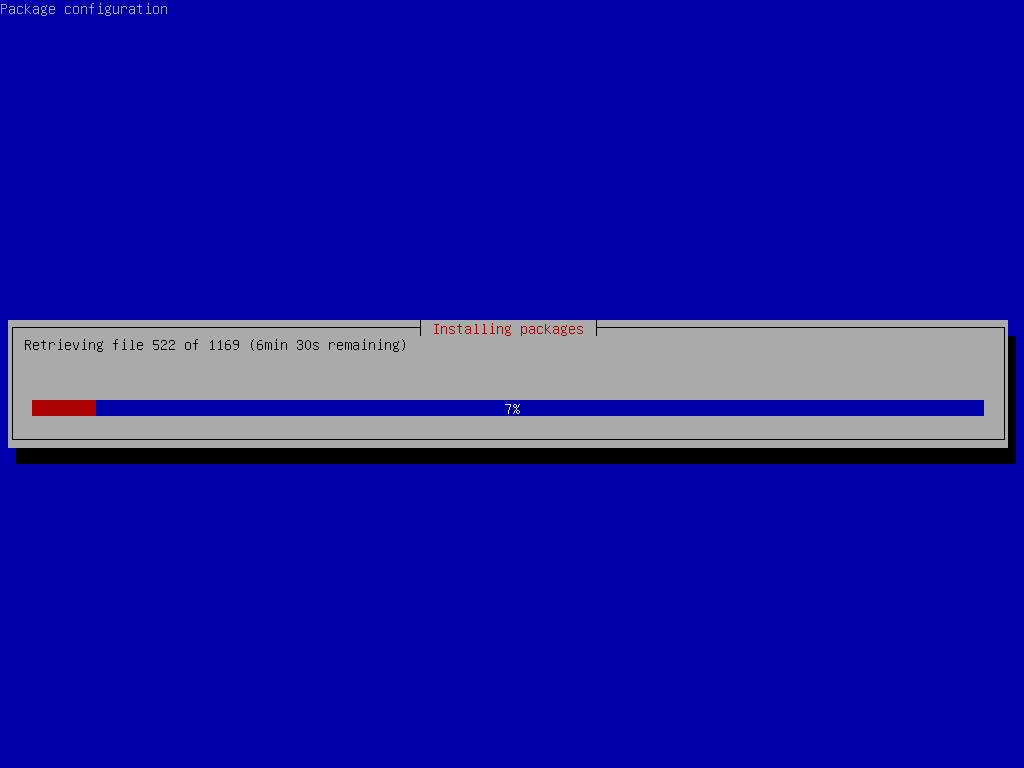
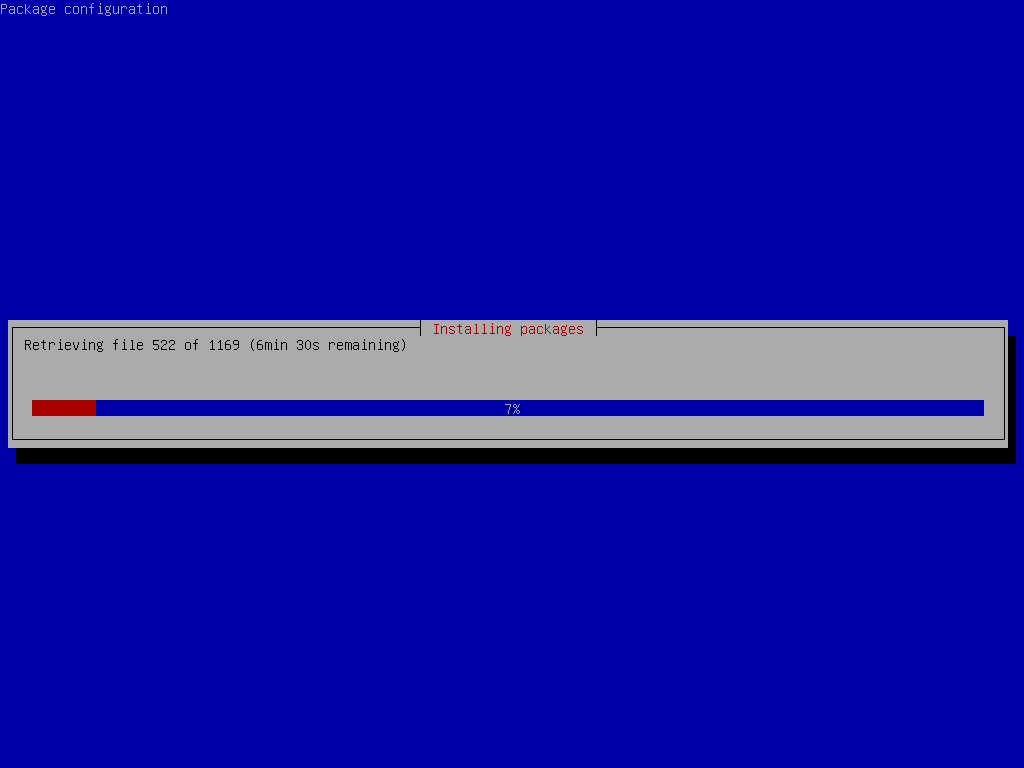
A GNOME 3 és a GNOME Classic asztali környezetnek ezen a ponton telepítve kell lennie.
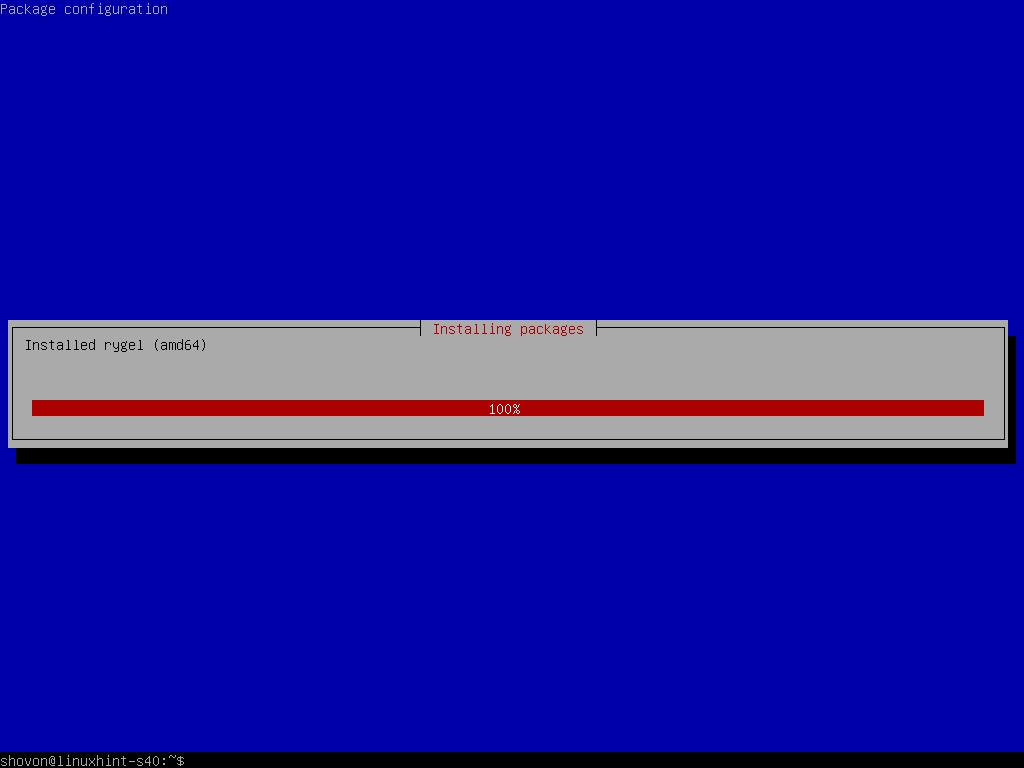
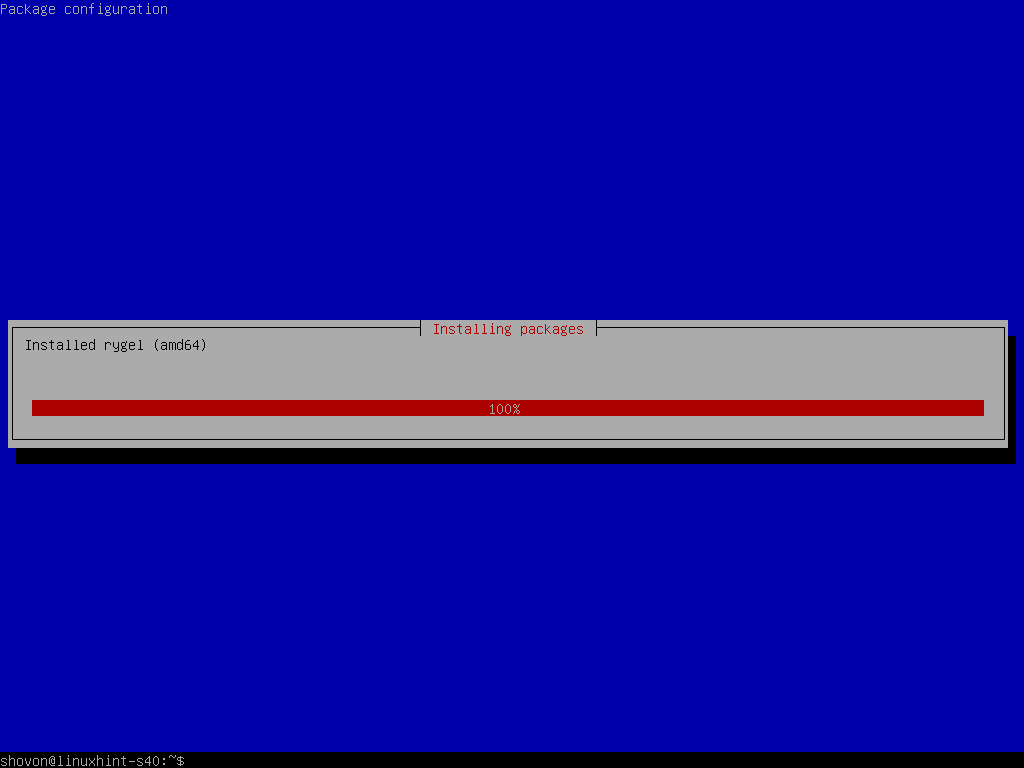
MEGJEGYZÉS: A Debian 10 rendelkezik élő telepítési képekkel asztali számítógépekhez és laptopokhoz. De ha a Debian 10 netes telepítő képét használtad a Debian 10 telepítéséhez a laptopodra, és tévedésből a Debian 10 minimális telepítését végezted el a laptopodon, akkor fontold meg az összes szükséges laptopos eszköz telepítését a következő paranccsal:
![]()
Alapértelmezés szerint a Debian 10 asztali környezet nem indul el automatikusan, még akkor sem, ha a GNOME 3 és GNOME Classic asztali környezeteket telepítette a Debian 10 gépére. A Debian 10 fej nélküli üzemmódban fog elindulni.
Hogy a Debian 10 alapértelmezetten elindítsa a grafikus asztali környezetet a rendszerindításkor, futtassa a következő parancsot:
![]()
A grafikus asztali környezetet kell alapértelmezett célként beállítani.


Most indítsa újra a Debian 10 gépét a következő paranccsal:
![]()
Amint a Debian 10 gép elindul, a GDM bejelentkezési ablakot kell látnia. Most a bejelentkezéshez kattintson a felhasználónevére.
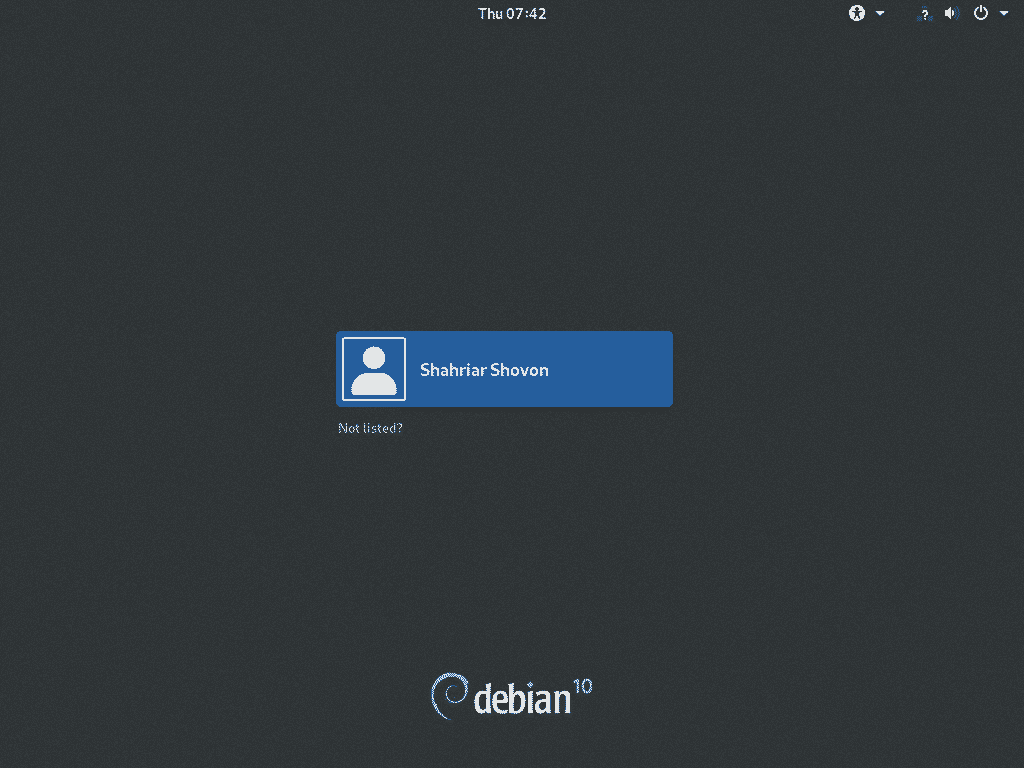
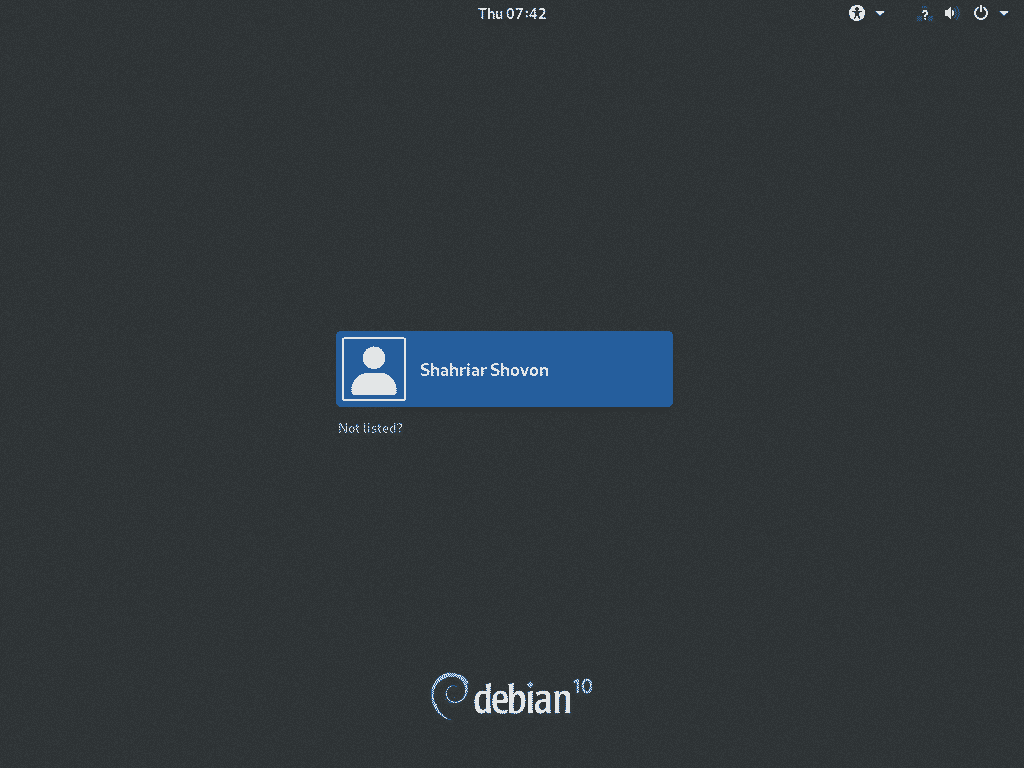
Ezután írja be a bejelentkező felhasználó jelszavát, és nyomja meg a <Enter> billentyűt. Be kell jelentkeznie a GNOME 3 asztali környezetbe. A GNOME 3 asztali környezet a Wayland megjelenítő szerveren az alapértelmezett a Debian 10 Busteren.
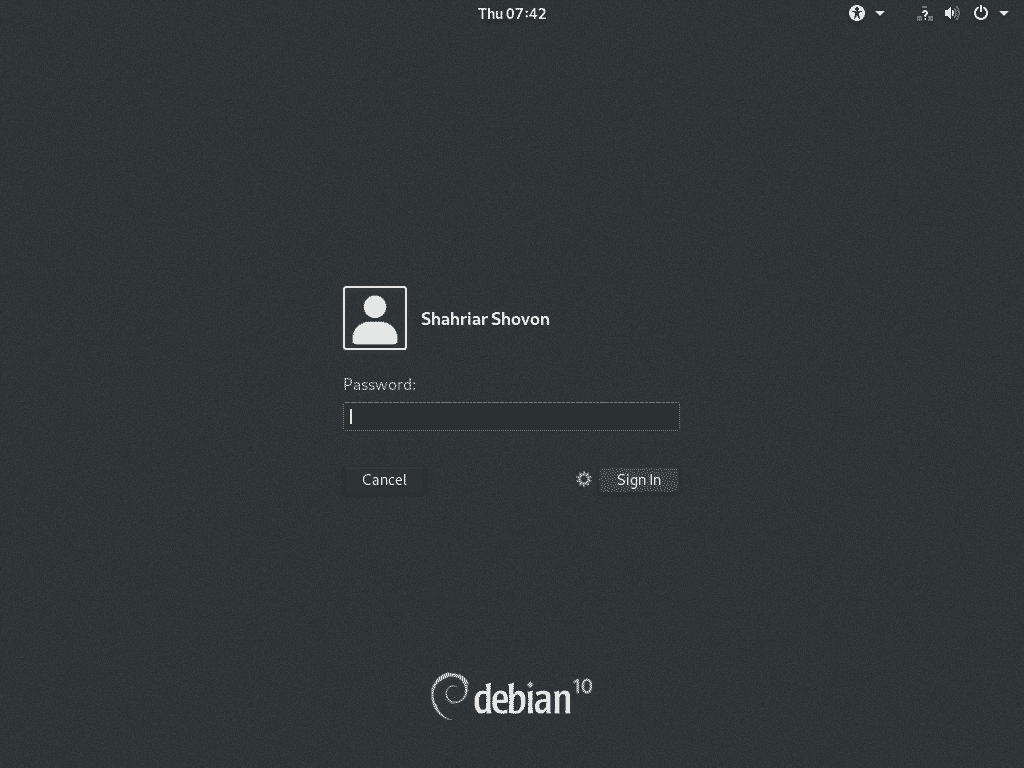
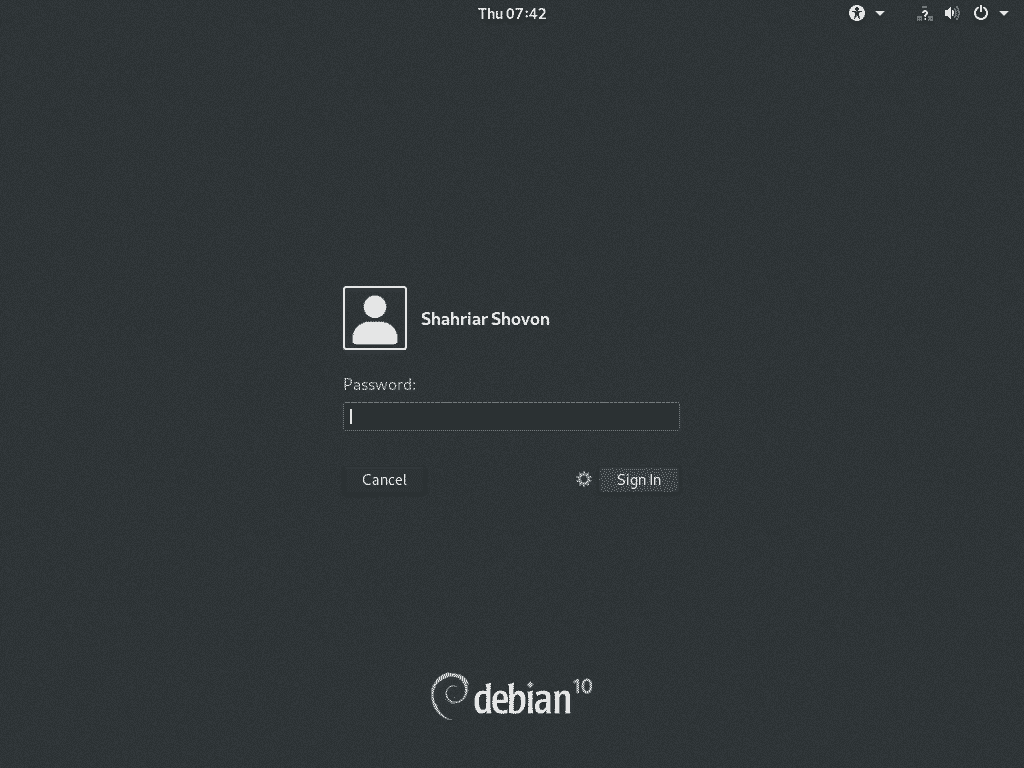
Ha GNOME Classic asztali környezetre szeretne váltani, kattintson a Beállítások () gombra, és válassza a GNOME Classic-ot, mielőtt a Bejelentkezés gombra kattint.
A GNOME Classic asztali környezet a Debian 10-en is a Wayland megjelenítő szerveren fut. Ha a Wayland kijelzőszerver problémákat okoz a számítógépén, bármikor átválthat az X11 kijelzőszerverrel futó GNOME 3 asztali környezetre. Az X11 kijelzőszerveren futó GNOME 3 használatához válassza ki a beállítások közül a GNOME on Xorg-ot, majd kattintson a Bejelentkezés gombra.
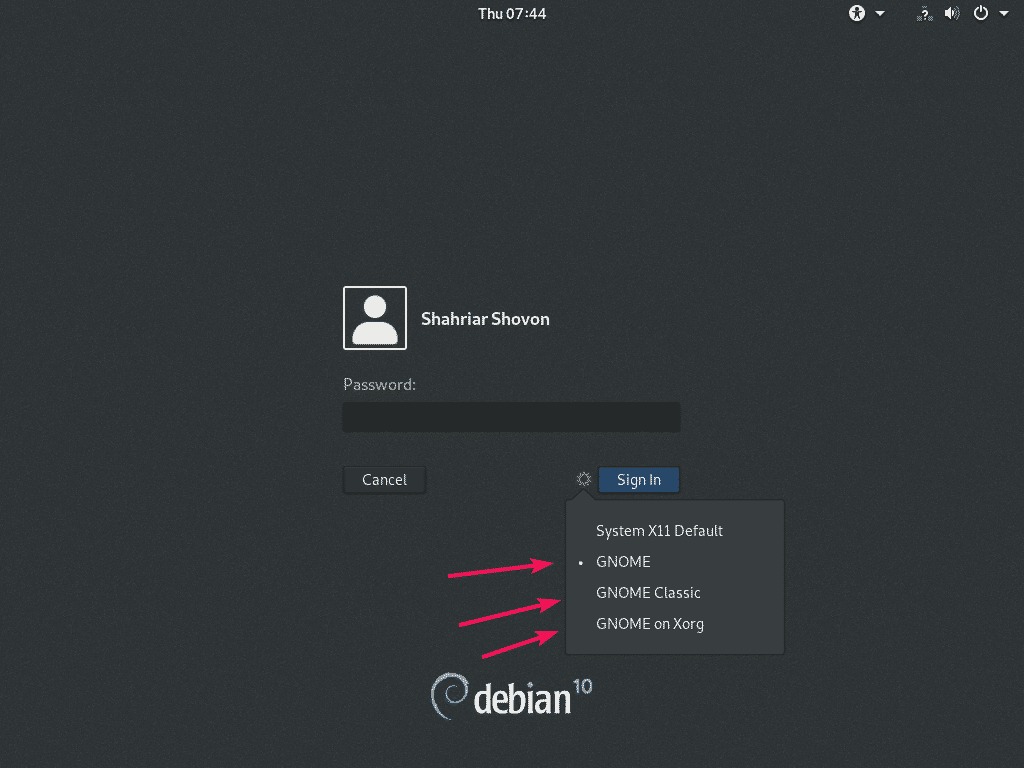
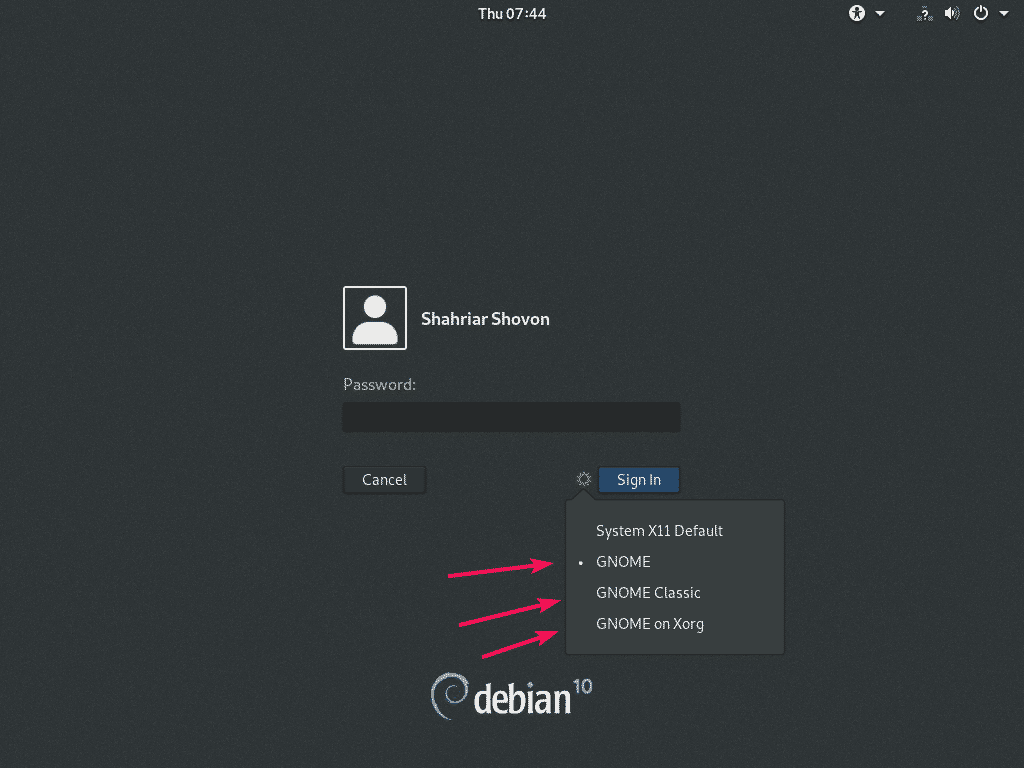
Debian 10 Buster GNOME 3 asztali környezet, amely Wayland kijelzőszerveren fut.
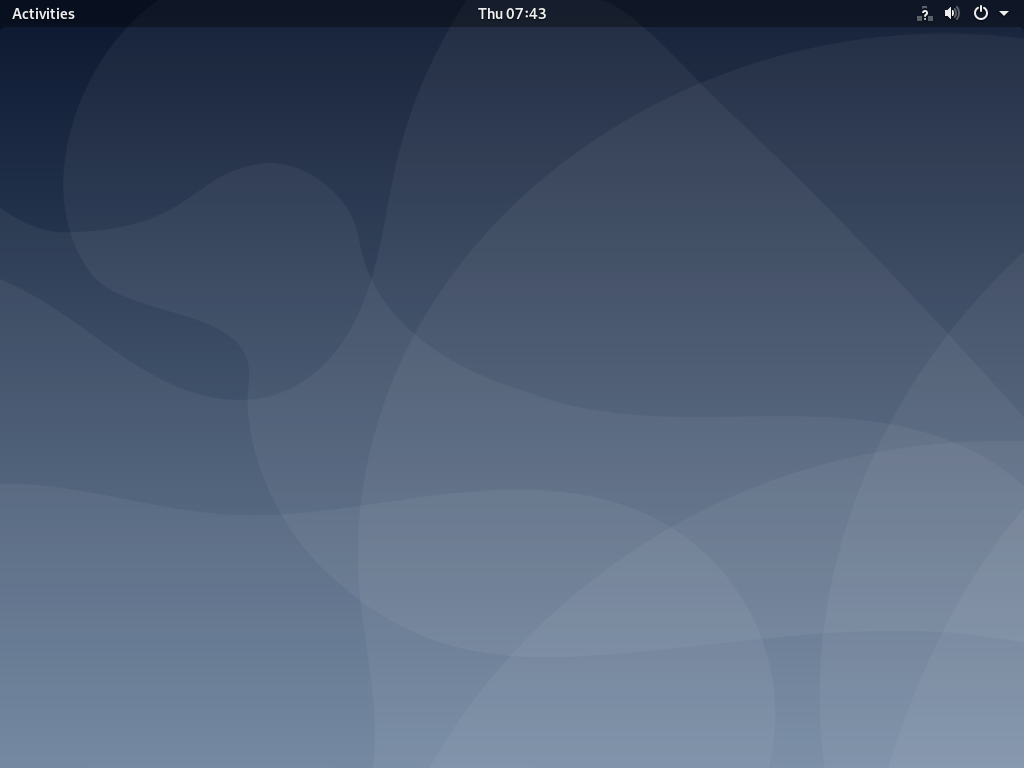
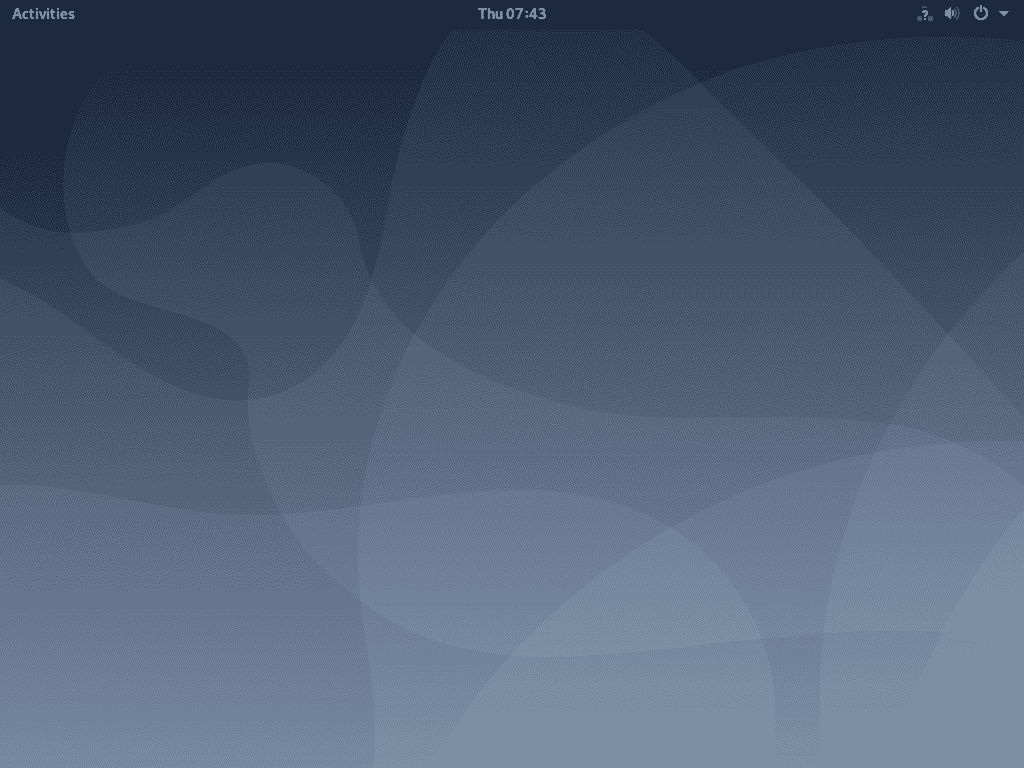
Debian 10 Buster GNOME Classic asztali környezete, amely Wayland megjelenítő szerveren fut.
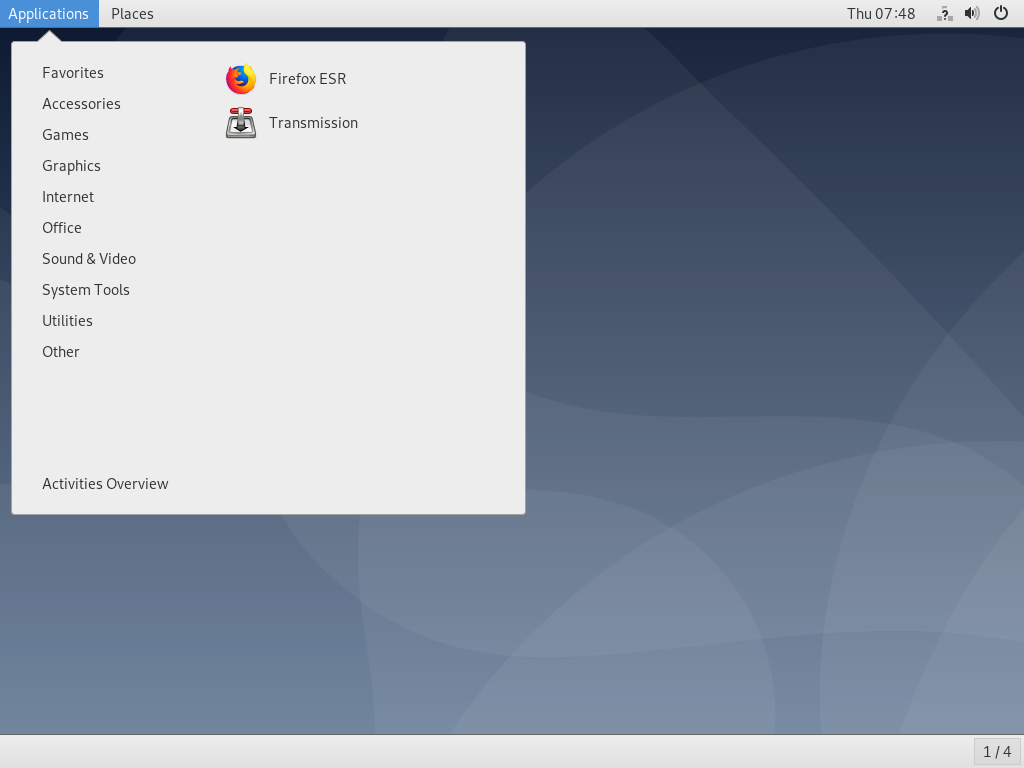
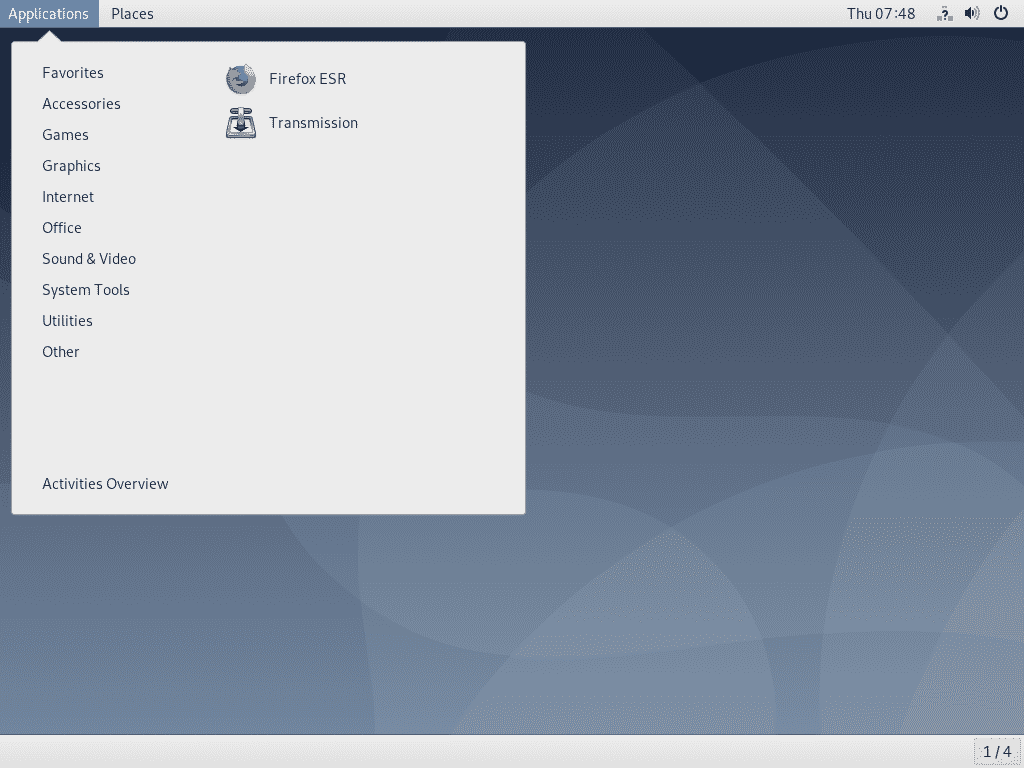
Debian 10 Buster GNOME 3 asztali környezete, amely X11 megjelenítő szerveren fut.
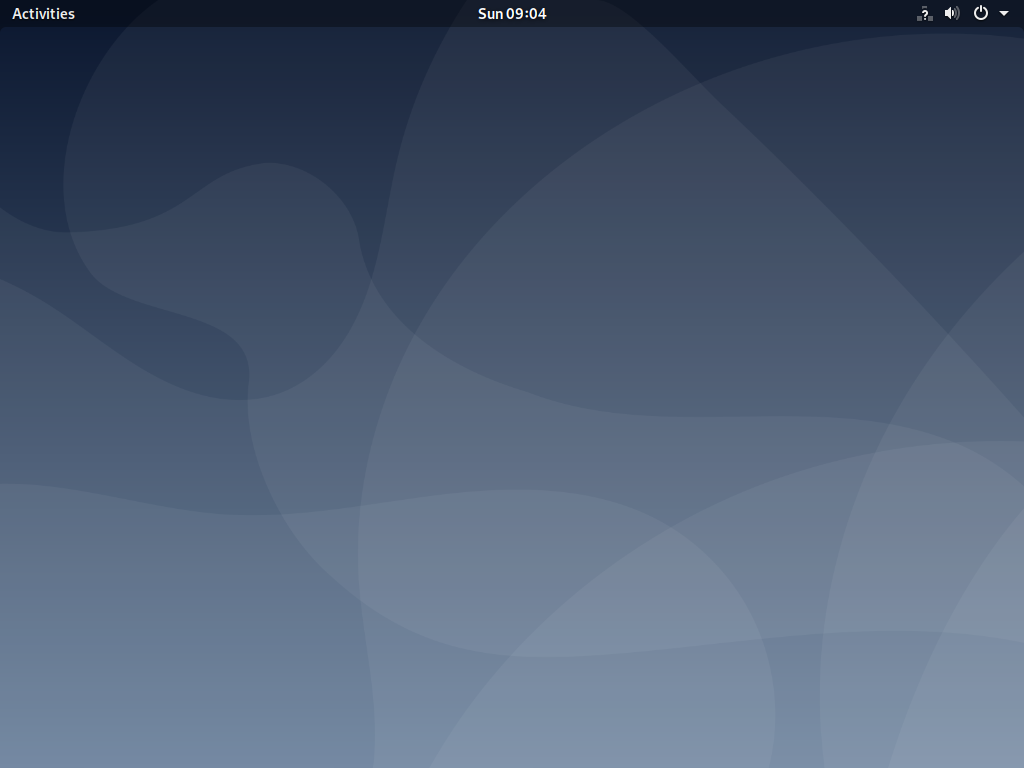
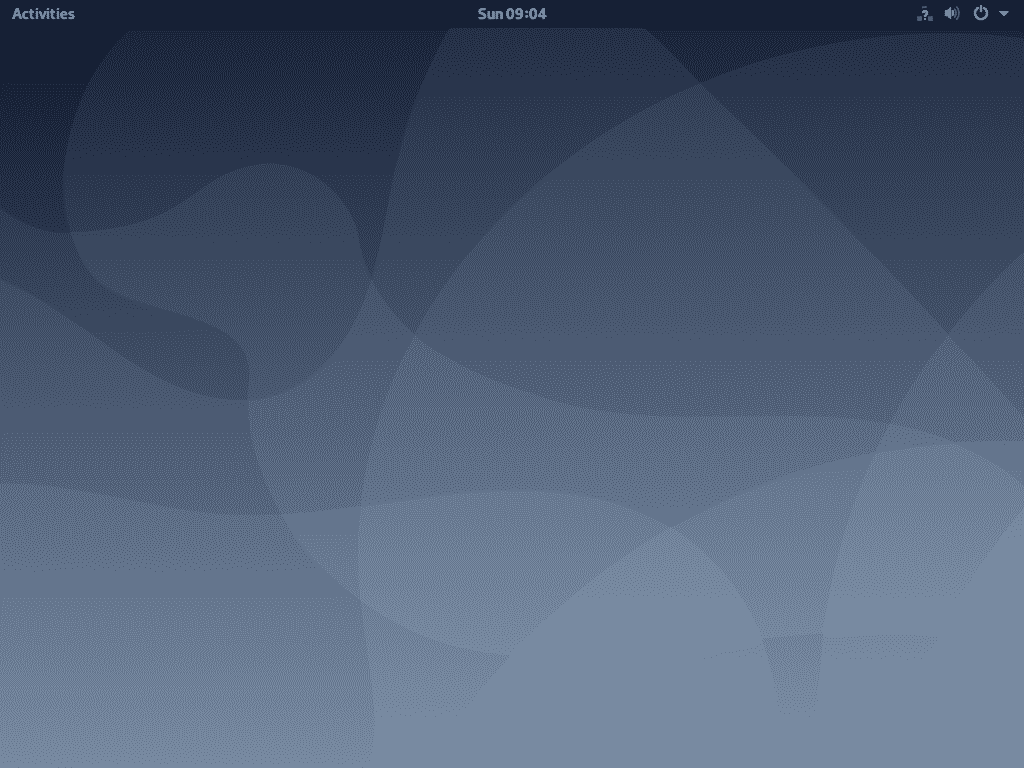
A Debian 10 Buster a GNOME 3.30-at szállítja, ahogy az alábbi képernyőképen is látható.
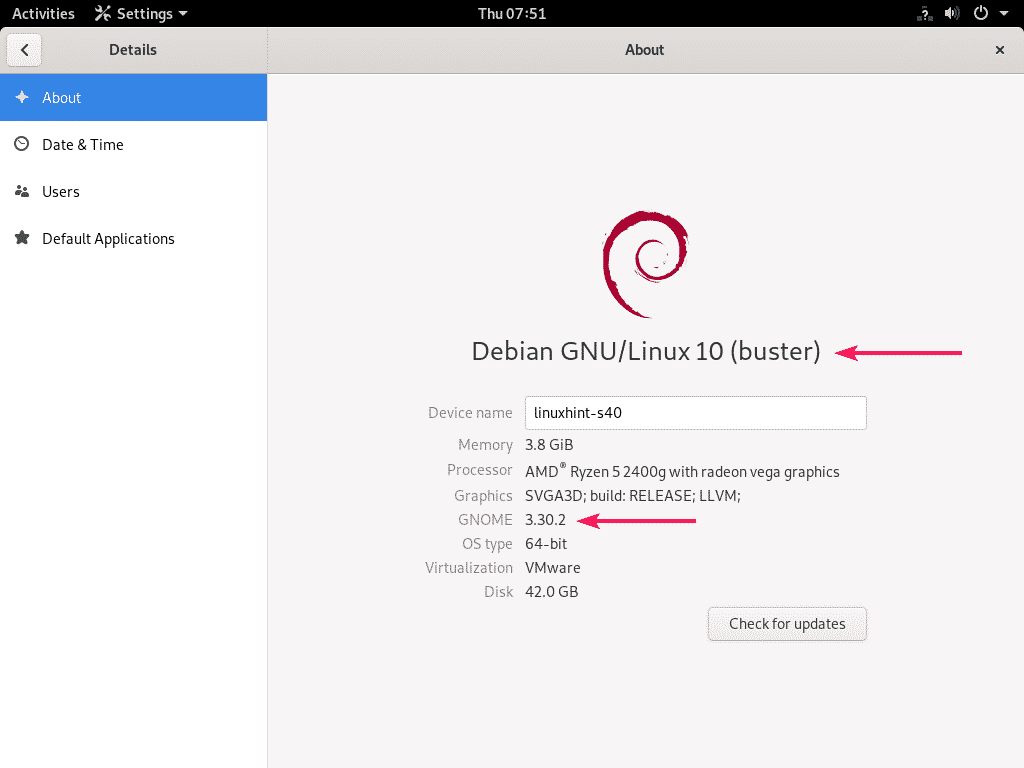
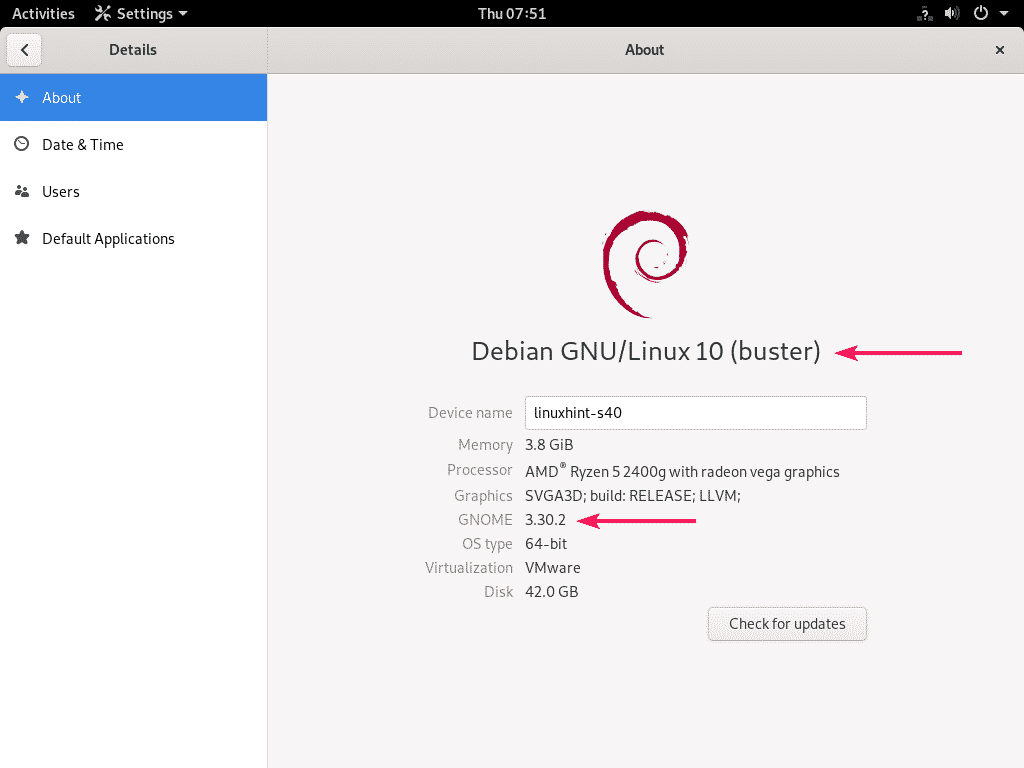
Minimalizálás és maximalizálás gomb engedélyezése az ablak címsorában:
Elképzelhető, hogy a GNOME 3 asztali környezet alapértelmezett konfigurációjában a Debian 10-en hiányolja a minimalizálás és maximalizálás gombot az ablak címsorában. Nagyon könnyen visszakaphatja őket.
Egyszerűen kattintson a GNOME 3 asztali környezet bal felső sarkában a Tevékenységek gombra, és keressen rá a Tweaks-ra.
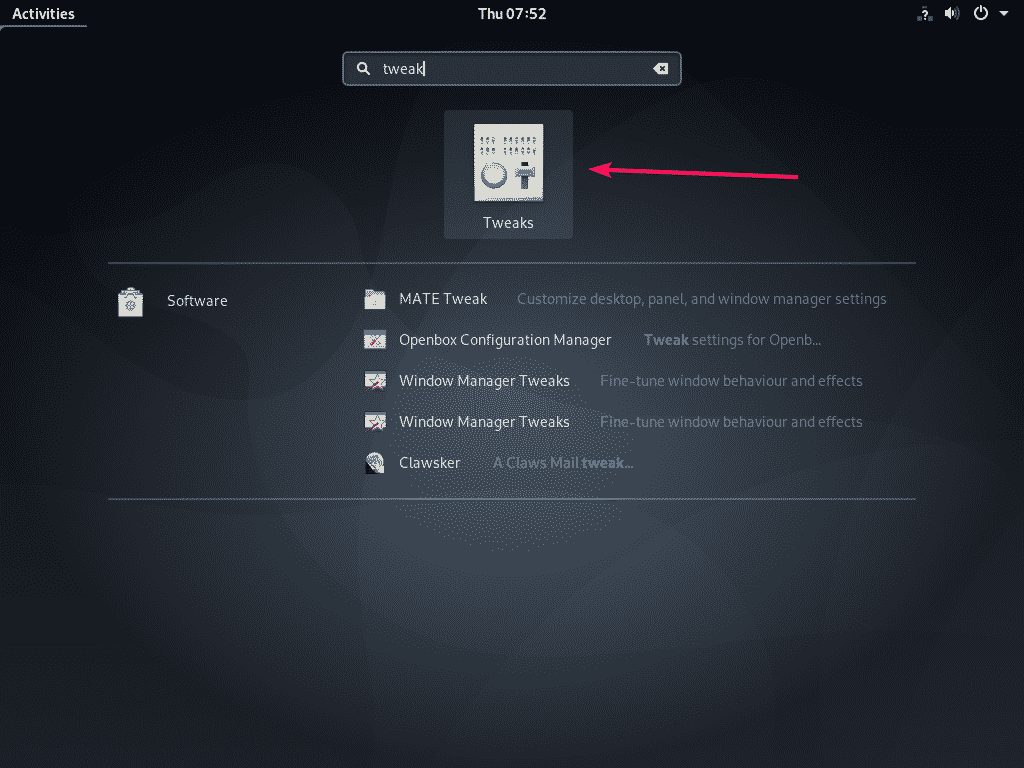
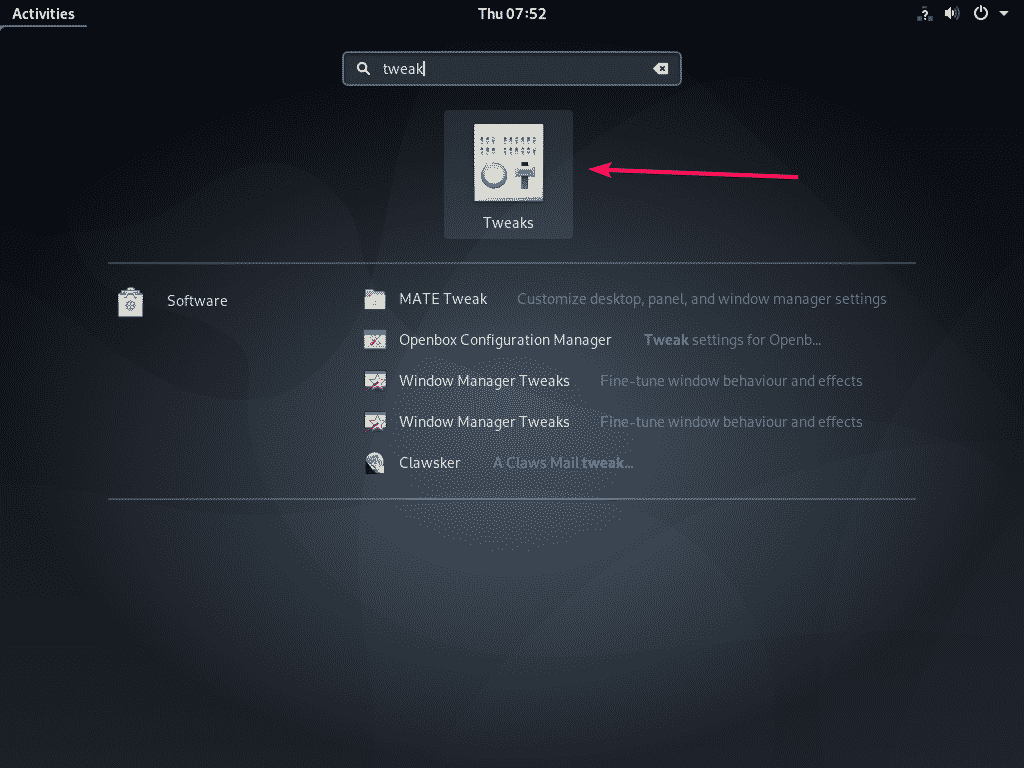
Most a Tweaks eszközből lépjen az Ablak címsor szakaszokra, és kattintson a Maximize és Minimize kapcsoló gombokra, ahogy az alábbi képernyőképen jelölve van.
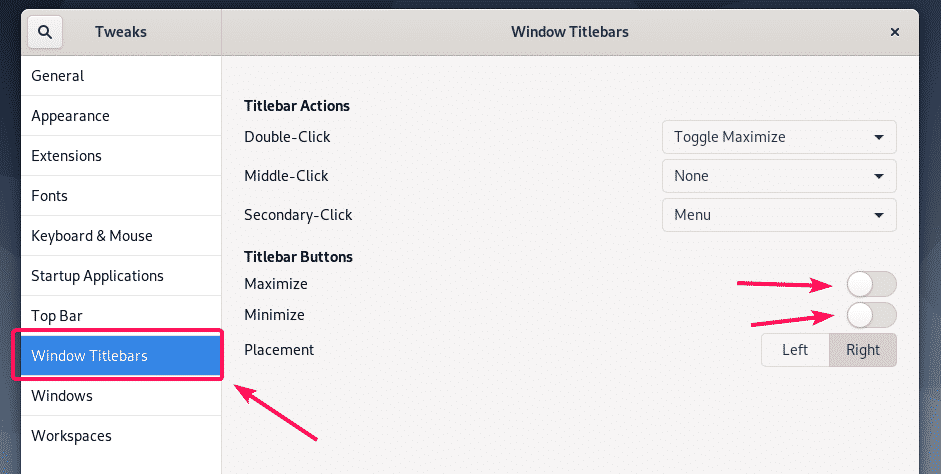
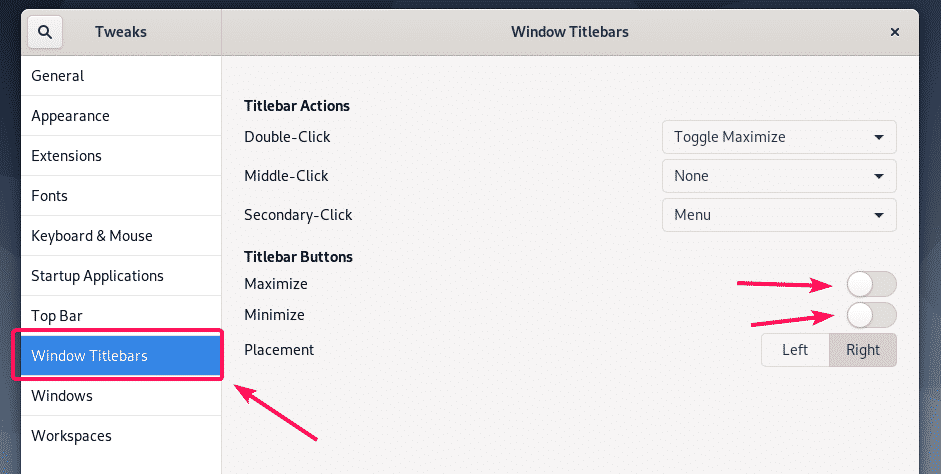
Az ablak címsorában meg kell jelennie a Minimalizálás () és a Maximálás () gomboknak, ahogy az alábbi képernyőképen látható.
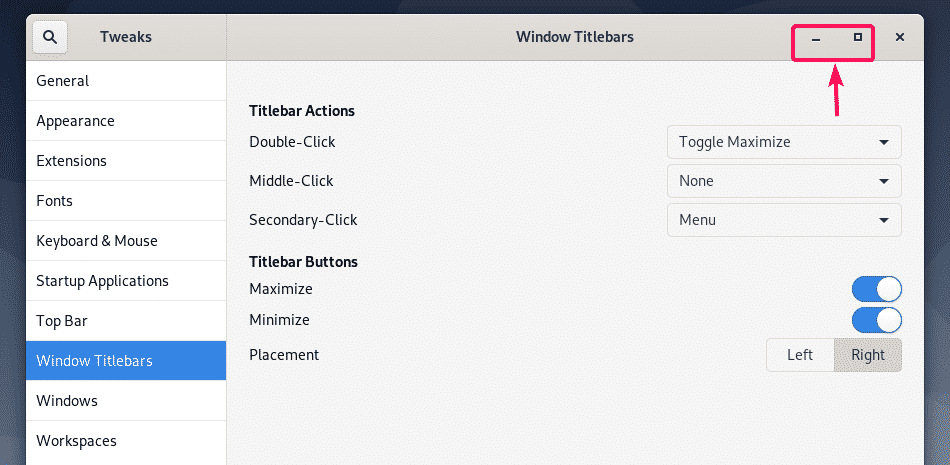
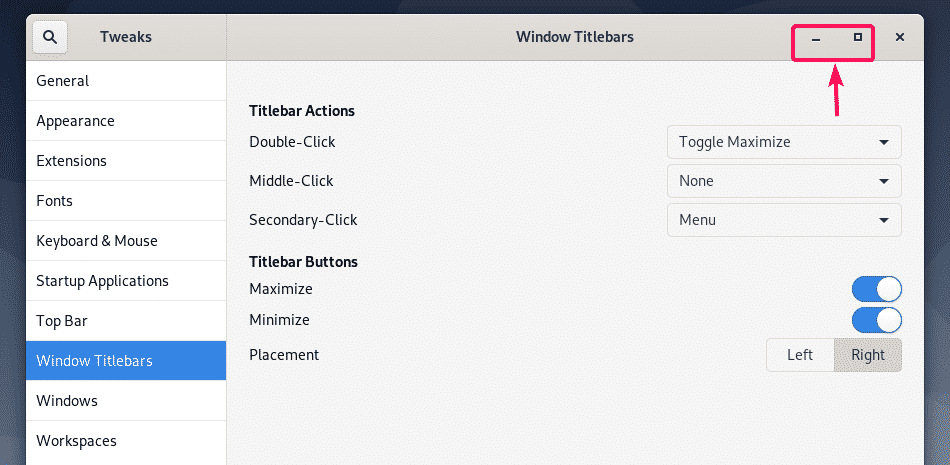
A GNOME 3 és a GNOME asztali környezet eltávolítása:
Ha nem tetszik a Debian 10 GNOME 3 vagy GNOME Classic asztali környezet, akkor könnyen eltávolíthatja, és visszatérhet a headless módhoz.
A GNOME 3 és GNOME Classic asztali környezet eltávolításához nyisson egy Terminált, és futtassa a következő parancsot:


Mihelyt a GNOME asztali környezet csomagjait eltávolította, állítsa be a fej nélküli üzemmódot alapértelmezett célként a következő paranccsal:


Most indítsa újra a Debian 10 gépét a következő paranccsal:


A következő alkalommal a Debian 10 gépének headless módba kell bootolnia.


Így telepítheted a GNOME 3 és GNOME Classic asztali környezeteket a Debian 10 minimal szerverre. Köszönjük, hogy elolvastad ezt a cikket.